
Inhaltsverzeichnis:
- Autor John Day [email protected].
- Public 2024-01-30 07:19.
- Zuletzt bearbeitet 2025-06-01 06:08.

Der DHT11 ist ein großartiger Sensor für den Einstieg. Es ist billig und einfach, an ein Arduino anzuschließen. Es meldet Temperatur und Luftfeuchtigkeit mit einer Genauigkeit von etwa 2%, und dieses anweisbare verwendet ein Gameduino 3 als grafisches Display, das 24 Stunden Geschichte anzeigt.
Was ich verwendet habe
1 Arduino, z. B. Uno
1 Gameduino 3
1 DHT11 Temperatur-/Feuchtigkeitssensor
3 Stück Draht, ca. 6"
Schritt 1: Verbinden Sie das DHT11


DHT11 benötigt drei Anschlüsse: Masse, 5 Volt Strom und Daten. Ich verwende den DHT11, der in einer billigen 37-in-1-Sensorsammlung enthalten ist. Es hat die 3 Signale deutlich markiert.
Es gibt ein paar Möglichkeiten, das DHT11 anzuschließen - hier habe ich nur die drei kleinen Drähte in die Buchsen des Arduino geklemmt.
Sie können sehen, dass sie verbunden sind mit:
- Masse (schwarz)
- +5V (rot)
- A0 (gelb)
Das ist alles, was das DHT11 braucht - ganz minimal. Der Hersteller behauptet, dass es mit Drähten von bis zu 20 Fuß Länge gut funktioniert.
Schritt 2: Anschließen des Displays

Verbinden Sie das Gameduino mit dem Arduino und stellen Sie sicher, dass alle Pins richtig sitzen.
Das Gameduino 3 verfügt über einen microSD-Slot, diese Anwendung verwendet jedoch keine microSD - Sie können den Slot also leer lassen.
Schritt 3: Installieren Sie die GD-Bibliothek und laden Sie die Skizze
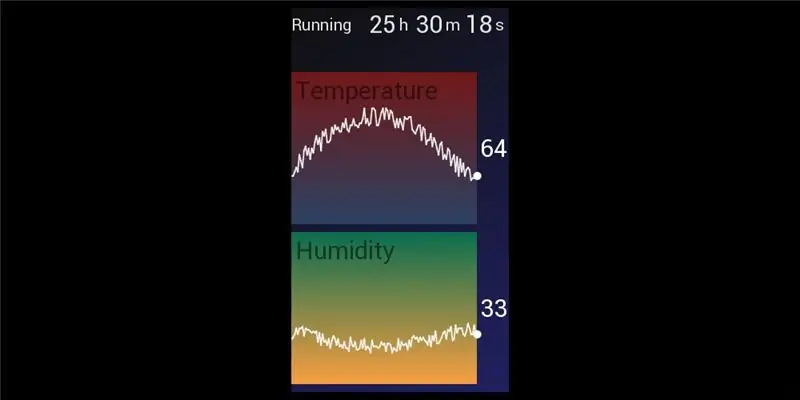
Angenommen, Sie kennen sich bereits mit der Arduino-IDE aus, laden Sie zuerst die Gameduino-Bibliothek herunter. Installationsanweisungen finden Sie unter:
gameduino.com/code
Vielleicht möchten Sie das Beispiel "hello world" ausführen, um zu bestätigen, dass das Arduino / Gameduino funktioniert.
Dann laden Sie diese Skizze zum Arduino hoch.
Es verbindet sich sofort mit dem DHT11 und zeigt die aktuelle Temperatur und Luftfeuchtigkeit an. Im Laufe von 24 Stunden bauen sich die Grafiken auf. Sie können die Skizze kontinuierlich laufen lassen - sie zeigt immer die Temperatur-/Feuchtigkeitskurven der letzten 24 Stunden an.
Empfohlen:
Einen Arduino-Gitarren-Tuner herstellen – wikiHow

So bauen Sie einen Arduino-Gitarren-Tuner: Dies sind die Anweisungen, um einen Gitarren-Tuner aus einem Arduino und mehreren anderen Komponenten zu machen. Mit Grundkenntnissen in Elektronik und Codierung können Sie dieses Gitarrenstimmgerät herstellen. Zuerst müssen Sie wissen, was die Materialien sind. Ma
ALARMA ARDUINO CON SENSOR DE MOVIMIENTO, SIRENA Y AVISO AL TLF. MÓVIL: 9 Schritte

ALARMA ARDUINO CON SENSOR DE MOVIMIENTO, SIRENA Y AVISO AL TLF. MÓVIL: Este proyecto consiste en a alarma básica que Detecta presencia, activa una sirena de 108dB y visa al usuario mediante un SMS (opcional). Permite también el control remoto básico por parte del usuario a través de SMS (encendido, apagado, reinicio
Heimwerken -- Einen Spinnenroboter herstellen, der mit einem Smartphone mit Arduino Uno gesteuert werden kann – wikiHow

Heimwerken || Wie man einen Spider-Roboter herstellt, der mit einem Smartphone mit Arduino Uno gesteuert werden kann: Während man einen Spider-Roboter baut, kann man so viele Dinge über Robotik lernen. Wie die Herstellung von Robotern ist sowohl unterhaltsam als auch herausfordernd. In diesem Video zeigen wir Ihnen, wie Sie einen Spider-Roboter bauen, den wir mit unserem Smartphone (Androi
Einführung in Arduino: 18 Schritte

Einführung in Arduino: Haben Sie sich jemals gefragt, ob Sie Ihre eigenen Geräte wie eine Wetterstation, ein Auto-Dashboard für die Überwachung von Kraftstoff, Geschwindigkeit und Standort oder die Steuerung Ihrer Haushaltsgeräte über Smartphones herstellen möchten, oder haben Sie sich jemals gefragt, ob Sie anspruchsvolle r
Arduino-Programmierung über das Handy -- Arduinodroid -- Arduino-Ide für Android -- Blinzeln: 4 Schritte

Arduino-Programmierung über das Handy || Arduinodroid || Arduino-Ide für Android || Blink: Bitte abonnieren Sie meinen Youtube-Kanal für weitere Videos…… Arduino ist ein Board, das direkt über USB programmiert werden kann. Es ist sehr einfach und günstig für College- und Schulprojekte oder sogar für Produktprototypen. Viele Produkte bauen zunächst darauf für i
